|
|
|
Univerzálne systémové patche priniesli patcherom nové možnosti a menej práce s prerábaním patchov. Na rad prišla aj grafika telefónu a vyvinuté boli univerzálne grafické súbory gpf.
| Používání níže uvedených postupů či programů není v souladu se záručními podmínkami výrobce telefonu. Jejich používáním se vystavujete riziku neuznání záruky na přístroj v případě jeho poškození. |
| Tento návod může, bez bezvadného pochopení postupu, vést až k poškození Vašeho telefonu (i trvalému). Před zahájením práce si jej celý důkladně přečtěte a máte-li jakékoliv nejasnosti, konzultuje je předem na určeném diskusním fóru! |
Takéto patchovanie má oproti normálnemu hneď niekoľko výhod. Je hlavne rýchlejšie a pohodlnejšie. Už žiadne vypínanie, žiadne umieranie telefónu, ale plne kompatibilné patche medzi jednotlivými mobilmi. Kompatibila sa však vytráca pri jednotlivých modeloch, kde sú obrázky v PIT tabuľke usporiadané inak.
Hlavným predpokladom na úspešné patchovanie s týmito súbormi je mať aplikovaný master patch od 1nvisibla. Verziu 3 a vyššie.
GPF súbory sa nahrávajú do pomocného adresára master patchu, v ktorom je však ešte potrebné vytvoriť zložku "gpf". Konečný adresár grafických súborov teda bude 0:/Misc/Patches/gpf.
Ak si chcete vytvoriť gpf súbory, máte na výber: ručne, teda pracnejšie, alebo pomocou programu. Obe možnosti si popíšeme. Program je stále vo vývoji rovnako, ako tieto grafické súbory, a tak môžeme očakávať rôzne novinky.
Tvorba gpf súborov pomocou programu GPF Creator
Program je to veľmi jednoduchý s intuitívnym ovládaním. Pracovné prostredie je rozdelené do dvoch okien.
Prvé slúži na tvorbu súborov zatiaľ čo druhé mení číslo obrázku v už hotovom gpf súbore.
Prejdime priamo k vytváraniu týchto súborov.
Kliknite na Open Image (3) a vyberte obrázok vo formáte bmp, ktorý chcete konvertovať na súbor gpf. Do okna číslo jeden vpíšte číslo obrázku, ktorý v PIT tabuľke chcete nahradiť, zvoľte hĺbku (2) a nastavte transparentnú farbu (5). Posledným krokom je tlačidlo Save Graph Patch File (4) a následné uloženie súboru.
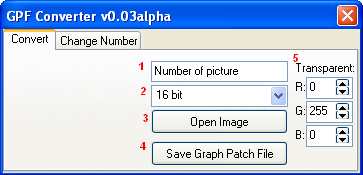
Okno Change Number mení číslo nahrádzaného obrázka.
Stlačením Open *.GPF (1) načítate obrázok. Do políčka číslo 2 vpíšte novú hodnotu a všetko ukončite tlačidlom číslo 3 a uložením súboru.
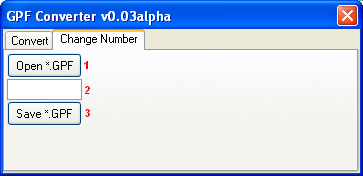
Keď si takto spracujete všetky bmp obrázky, jednoducho ich cez obľúbený súborový manažér nakopírujte do vyššie zmieňovanej zložky (0:/Misc/Patches/gpf) a prevediete refresh, čo je v tomto prípade jednoduchá zmena profilu na ľubovolný iný (platí aj potvrdenie aktuálneho).
Ručné vytváranie gpf súborov
K druhému spôsobu budete potrebovať aj klasický grafický patch *.vkp. Ako si ho vytvoríte sa môžete dočítať v tomto návode.
V PSpade si otvorte nový txt dokument. Na ľubovolné miesto kliknite pravým tlačidlom myši a v zobrazenej tabuľke prepnite jeho zobrazovanie na hexadecimálne. Pre automatické dopĺňanie políčok musíte mať stlačený Insert.
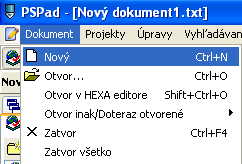

Do prvého riadku vpíšte akýsi rozpoznávací znak "GraphicPatchFile", čo v hexa kóde značí 4772 6170 6869 6350 6174 6368 4669 6C65. Pri vkladaní vás PSpad vyzve k zadaniu formátu vkladaného textu, zvoľte text.
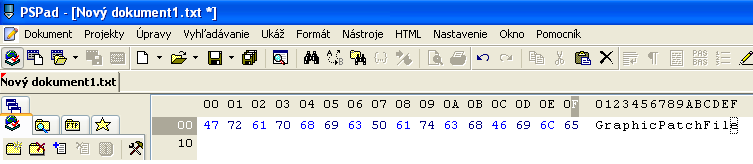
Na pozícii číslo 17 a 18 sa nachádza informácia o čísle obrázku. Zadáva sa v hexadecimálnej sústave a opačnom poradí. Tj. číslo 738 je v hex sústave 02E2 čo znamená, že do hex editora ho zapíšeme v tvare E2 02.
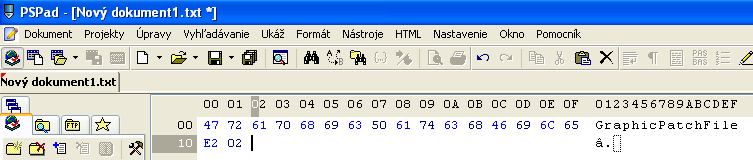
Do políčka 19, 20 sa vpisuje ID grafického súboru, pre prípad, že jeden obrázok má viacero gpf súborov.
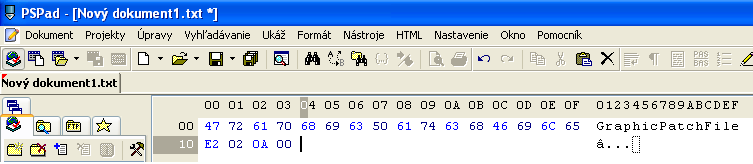
Políčka 21-24 znamenajú informácie o obrázku. Jeho výška/šírka/farba a dvojica núl na koniec. Tieto veci vám pomôže zisťiť patch urobený cez Siemens Picture Changer.
Konkrétne sú to tieto čísla.
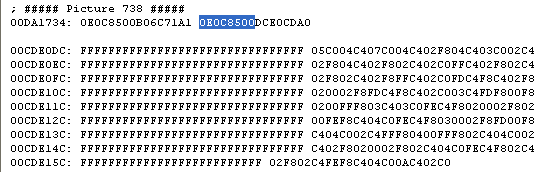
Do konca riadku potom doplňte nuly.
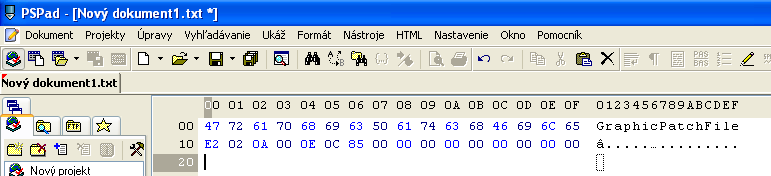
Ďalej z vkp patchu sú potrebné tzv. nové dáta, ktoré sa do gpf súboru dopĺňajú od tretieho riadka.
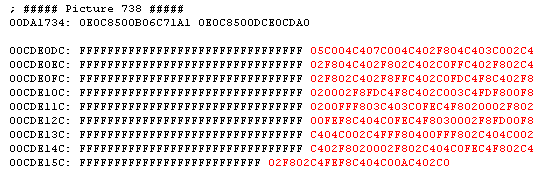
Keď ich budete kopírovať, PSpad bude chcieť, aby ste zadali formát vkladaného textu. V zobrazenom okne označte text a na spodu zaškrtnite HEX text.
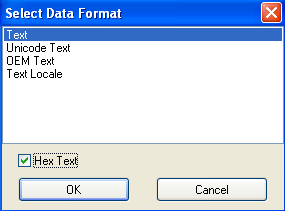
Finálna podoba grafického gpf súboru.
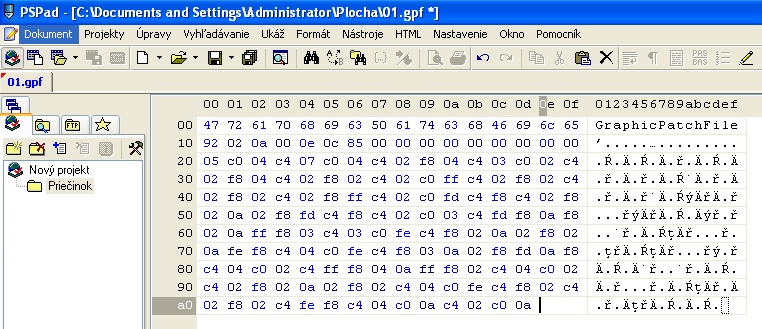
Verím, že tento spôsob grafického "patchovania" vás zaujal a v budúcnosti sa gpf súbory stanú minimálne rovnako používané ako dnes už "nemoderné" vkp grafické patche. ;-)
Za slovenský preklad GPFCreator-a ďakujeme užívateľovi Granko.
|
|
